Hitachi Astemo Sellside | Add Connect Intro
御社のSupplyOnアカウントに新規担当者を追加する方法。
御社が既にSupplyOnアカウントをお持ちの場合、御社の管理者が数回クリックするだけで、顧客との新しいサービス接続を御社の既存アカウントに追加できます。
接続リクエストにより、既存の顧客との新規サービス利用または御社によるSupplyOnの利用を開始する新規顧客と接続できます。
御社のSupplyOnアカウントに新規担当者を追加する方法。
User Admin - Link to Guidelines (fix) JA
管理者の役割については、ユーザー管理ガイドライン| User Administration Guidelines を参照してください。
Add Connect Steps (fix) JA
御社のアカウントに接続を追加するプロセスは以下の通りです:
- ご案内のEメール
- 御社が新規サービスまたは新規のお取引先向けにロールアウトされると、御社の管理者にEメールで通知されます。
- SupplyOnへのログイン
- 管理者は、[Login] (ログイン)画面からSupplyOnにアクセスし、[Administration] (管理)メニューを開き、[Contract and Invoice] (契約および請求)セクションをクリックします。
- 新規サービスの確認
- 新しい接続リクエストが「マイタスク」の受信トレイに表示されます。リクエストを選択し、「接続を確認」をクリックします。
- すぐに使える
- 接続が確認されると、SupplyOnはリクエスト者と会社管理者に確認メールを送信します。
Assign Permissions Intro (fix) JA
ユーザーにロールを割り当てるには?
新規ユーザーの作成、ユーザーロールの割り当てまたはユーザーロールの削除は、管理者ロールを割り当てられたユーザーのみが行うことができます。
御社の管理者が誰かご存じですか? 確認する方法については、こちらをご覧ください。リンク.
Assign Permissions Simple Mode Steps (Fix) JA
管理者がユーザーロールを割り当てる手順は以下の通りです:
- SupplyOnへのログイン
- [Administration] (管理)メニューを選択し、[User management] (ユーザー管理)項目をクリックします。
- ユーザーデータの変更
- ユーザーを選択し、[Edit] (編集)ボタンをクリックしてユーザーデータを変更します。
- ロールの割り当て
- [Areas of responsibility] (担当分野)までスクロールダウンし、該当するチェックボックスを選択してロールを割り当てます。詳細を確認するには、[More information] (詳細)をクリックします。
- 完了
- [Save and close] (保存して閉じる)をクリックします。
画像
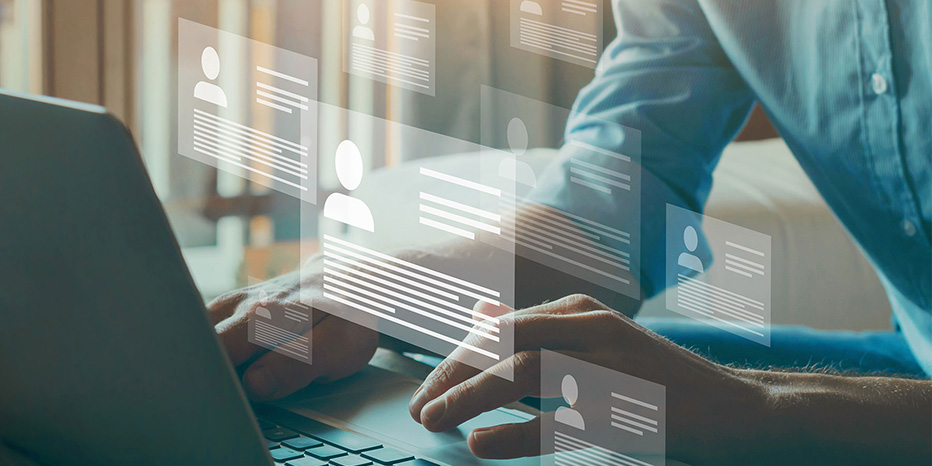
Company Admin lookup (fix) JA
注: あなたの会社の管理者を確認するには、SupplyOnにログインした後、「Administration」メニューを開き、「My Administrators」を選択してください。
画像

Hitachi Astemo Sellside| BD Box
連携して取り組んでください!
連携を円滑に進めて成功させるために、SupplyOn Business Directoryのマスターデータを定期的に更新してください。



